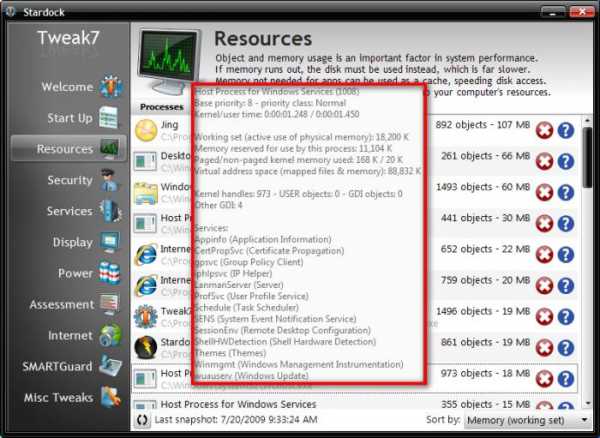Как удалить Оперу с компьютера полностью. Как полностью удалить оперу с виндовс 10
Как удалить Оперу с компьютера полностью
Несмотря на все заслуги и привлекательность поисковой системы Опера, от передовых норвежских разработчиков компании OperaSoftware, иногда бывают ситуации, когда перед пользователем сети интернет стоит задача удалить программу со своего персонального компьютера. Причины могут быть разные. Это и субъективные разочарования в прогрессивном поисковике, удаление с целью корректной переустановки, снос временно использовавшегося программного обеспечения на сторонних компьютерных машинах и так далее и тому подобное. Мотивы разные, способ верный.
Как удалить браузер опера с компьютера на примере операционной системы Windows7
Нажать на кнопку «Пуск» и в открывшемся меню доступа выбрать вкладку «Панель управления».
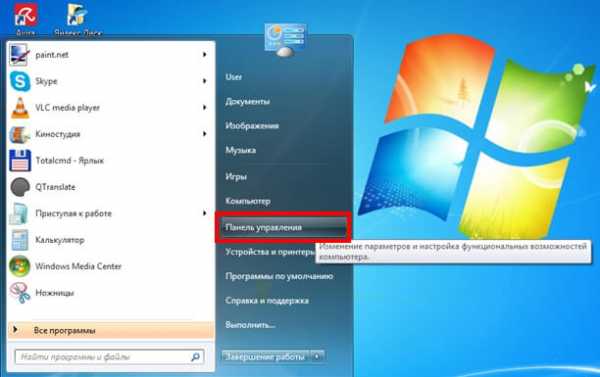
В настройке параметров компьютера выбрать объект «Программы».
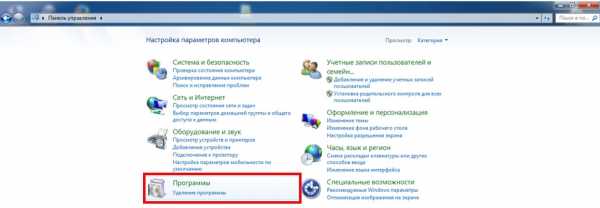
Нажать на «Программы и компоненты».
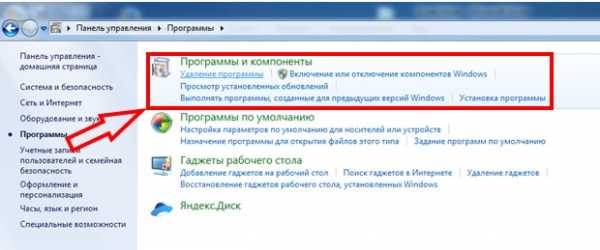
Выбрать программу Opera Stable. Двойным кликом левой кнопкой мыши выбрать удаление программы.
Установщик Опера даст шанс одуматься и поменять решение. Если оно непоколебимо, надо поставить “галочку” и нажать кнопку «Удалить».

После удаления в пользовательском браузере по умолчанию откроется сайт Opera.com, с возможностью заново установить лучший в мире интернет-обозреватель.
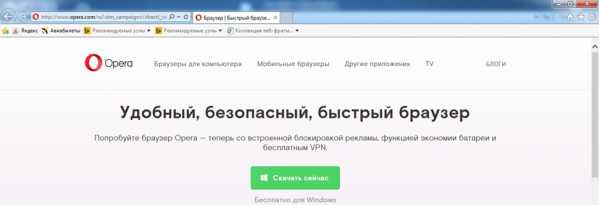
Браузер Опера удалён, но информация о программе фигурирует на пользовательском компьютере.
Как полностью удалить Оперу с компьютера?
Для окончательного удаления всей информации о браузере Опера необходимо почистить две папки.
1. В директории C:\Program Files найти папку Opera и удалить её.
 2. В директории C:\Users\User\AppData\Roaming удалить папку Opera Software.
2. В директории C:\Users\User\AppData\Roaming удалить папку Opera Software.
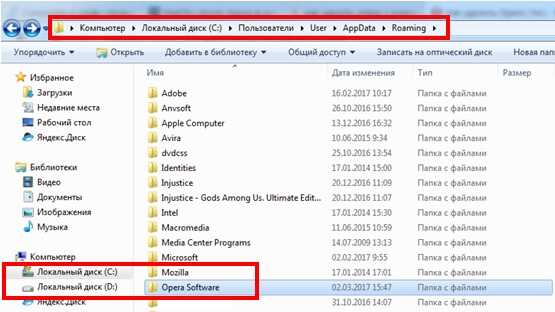
Примечание: Не все люди владеют расширенными знаниями в тонкостях и особенностях операционных систем. Большинство являются пользователями, и выполнить удаление второй папки, вероятнее всего, самостоятельно не смогут. Так папка AppData скрыта по соображениям компьютерной безопасности (чтобы пользователь случайно не удалил что-нибудь важное, что может привести к неисправности всей системы).
Чтобы сделать видимыми скрытые файлы надо выполнить следующее:
Мой компьютер. В левом верхнем углу нажать на вкладку «Упорядочить». В окне «Параметры папок» выбрать вкладку «Вид». В самом низу выбрать пункт «Показывать скрытые файлы, папки и диски». Нажать кнопку «Применить».
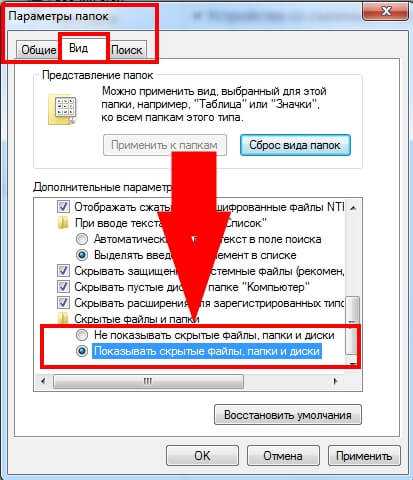
Окно слева до изменения параметров папок, справа – после.
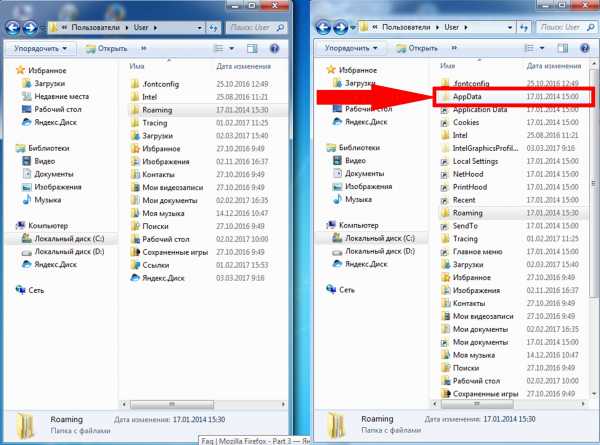
Удалив лишнюю информацию, рекомендуется вернуть настройки в прежний вид. Можно сделать это нажав на кнопку «Восстановить умолчания».

После выполнения данных манипуляций, вся информация о браузере Опера, будет удалена с пользовательского ЭВМ.
Это может быть интересно
xn----7sbaby0a5aikco2d9c.xn--p1ai
Как удалить браузер Опера с компьютера полностью, варианты
Сен 05, 2017 / Категория: FAQ
На данный момент существует порядка 10 самых популярных мировых поисковых систем. Вполне заслуженно в этот список попадает и браузер Опера. Браузер имеет свою версию для телефонов под названием Opera Mini. Он довольно быстрый и безопасный, предоставляет регулярные обновления. Но как бы ни была практична и удобна эта система поиска, иногда встаёт задача полного удаления программы, как с ПК, так и со смартфона. Для того чтобы удалить Оперу с компьютера необходимо совершить ряд несложных операций, предложенных ниже. Удаление продемонстрировано на примере ОС windows 10.
Удаление браузера Opera с Windows 10, инструкция:
- Заходим в меню при помощи «Пуск», ищем «Параметры Windows».
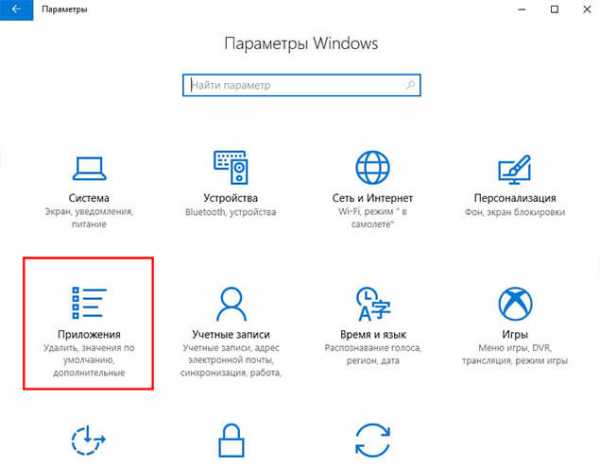
- В открывшемся окне находим «Приложения и возможности». Нажимаем.
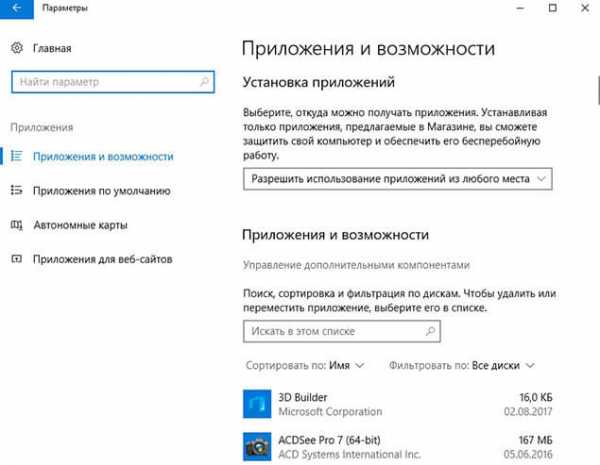
- Перед вами откроется список всех установленных приложений. Найдите Opera Stable (не обращайте внимания на цифры около названия браузера – это серийный номер).
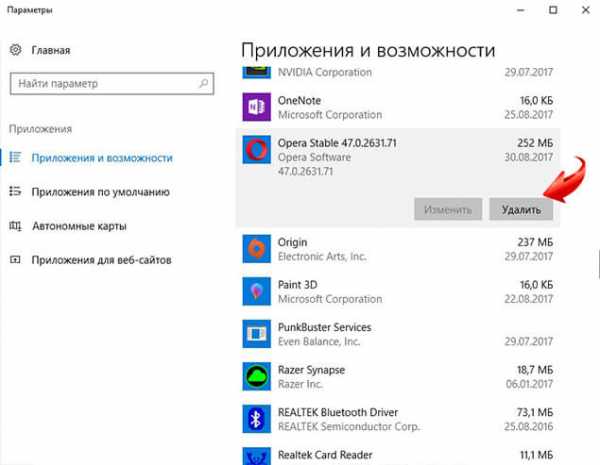
- Щёлкните дважды на выбранном объекте, после чего нажмите «Удалить».
Теперь значок браузера удалён с вашего компьютера, так же как весь кэш и данные браузера.В любом случае, если вы захотите снова загрузить браузер Opera на свой компьютер, вы сможете скачать его из интернета абсолютно бесплатно.
Полное удаление программы с ПК
Однако, стоит отметить, с помощью «Удаления программ» невозможно полностью избавиться от браузера. Небольшое количество информации о нём всё ещё хранится на вашем ПК. Для полного удаления нужно следовать следующим пунктам.
Зайдите на диск C («Пуск» — «Компьютер» — «C») и произведите удаление файлов:
- В папке Program Files – полностью удалите папку Opera.
- В папке по пути: Users\User\AppData\Roaming — устраните файл под названием Opera Software.
Важно: если с первой папкой не должно возникать никаких проблем при устранении, то со второй папкой всё обстоит иначе. Если вы не являетесь продвинутым пользователем, у вас могут возникнуть некоторые проблемы, касательно отдельной папки AppData. Часто она бывает намеренно скрыта в целях сохранности важных данных.
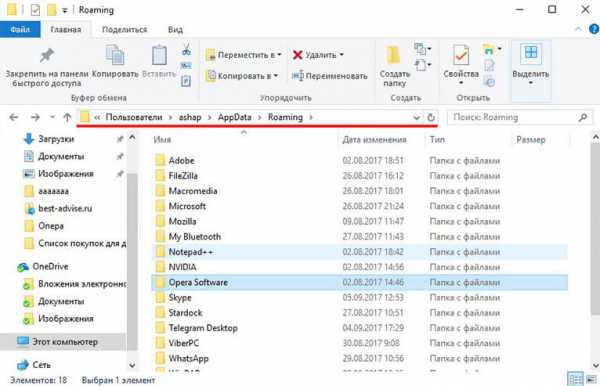
Находим спрятанную папку AppData:
- «Пуск», находим «Компьютер» — нажимаем.
- Ищем наверху «Упорядочить».
- Ищем «Параметры папок и поиска».
- Наверху находим закладку «Вид».
- Мотаем список вниз и выбираем «Показывать скрытые файлы, папки и диски».
- Действие «Применить».
После манипуляций снова зайдите в папку Users на диске С. Теперь программа AppData должна появиться. Удалите Opera Software. Теперь браузер Опера и вся информация о нём полностью стёрта с вашего ПК.
Рекомендуем прочитать: Как обновить браузер Opera?
Скачать Opera для компьютера — это отличный зарекомендованный поисковик. И как мы смогли убедиться, справиться с её полным удалением совершенно не сложно. Достаточно лишь точно следовать инструкции и тогда устранение пройдёт полностью и успешно.
Рекомендуем к прочтению:
download-opera.ru
Как удалить Opera браузер с компьютера полностью
У многих на компьютерах установлен браузер Opera, и это не удивительно, так как он пользуется большой популярностью. Однако в некоторых случаях возникают определенные ситуации, когда требуется удалить браузер, например, он стал некорректно работать. Следует заметить, что в некоторых папках остается информация о нем. Обычное удаление не способно полноценно решить данную проблему, поэтому мы с вами рассмотрим вопрос как удалить оперу с компьютера полностью.

Удаление стандартными средствами
Для того чтобы удалить браузер Opera, вам будет достаточно уметь пользоваться обычной операционной системой. Для начала открываем меню «Пуск», затем жмем на «Панель управления». При этом помните, что удаления обычной иконки на рабочем столе будет недостаточно. Поэтому открываем панель управления и заходим в раздел «Программы и компоненты».
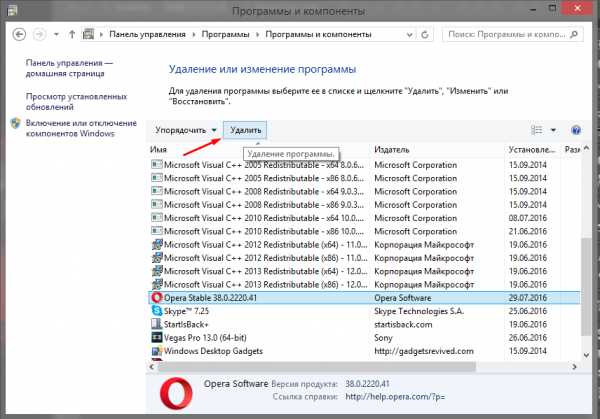
Прежде чем полностью удалять этот браузер, необходимо будет закрыть его. Затем в списке программ отыскиваем интернет-обозреватель, который нам и нужно будет деинсталлировать. Жмем на кнопочку «Удалить», а после следует выждать несколько секунд, пока перед вами не откроется сообщение о завершении процесса. Если вы хотите, чтобы с вашего компьютера полностью исчезли все настройки совместно с самим браузером, то в данном случае вам нужно будет поставить галочку напротив надписи «Удалить все пользовательские данные». Как правило, этих действий вполне достаточно, но если не все удалилось, то в данном случае можно попробовать вручную удалить все папки, связанные с браузером опера.
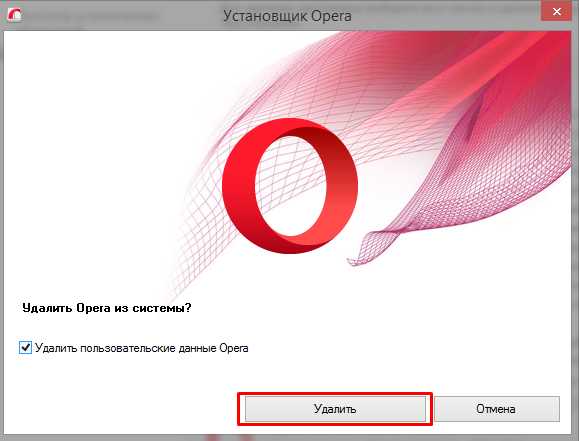
Удаление оперы вручную
Давайте в подробностях рассмотрим, как можно удалить браузер Опера вручную, а также всю информацию о нем на своем компьютере. Для выполнения данного действия следует отыскать папки, в которых содержаться все данные об этом браузере. Некоторые папки вполне могут быть скрытыми, потому делаем их видимыми.
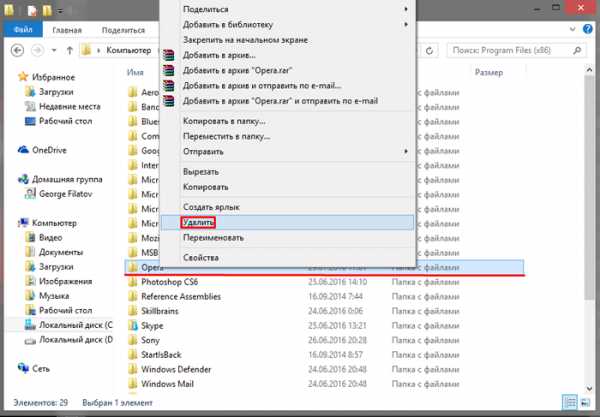
После переходим на диск С. Здесь расположены все папки, которые нам нужно будет удалить. Отыскиваем в файле с программами наш браузер. После чего выделяем его и правой кнопкой мыши вызываем меню и щелкаем на удалить.Нам осталось лишь удалить папку, в которой были сохранены все настойки оперы. Для этого открываем раздел С, а после «Имя пользователя». Там отыскиваем одноименную папку и удаляем ее. На этом процедура окончена, если в детальности следовать нашим советам, то вы легко справитесь с этой задачей.
xn----7sbbnvnbd8df8h.xn--p1ai
Как удалить Оперу с компьютера полностью?
Если говорить в целом, то удалить браузер с компьютера несложно. Куда важнее то, что удалить его нужно правильно, поскольку могут возникнуть проблемы при повторной установке интернет-обозревателя. Сегодня речь пойдет о браузере Opera.
Нажимаем на кнопку «Пуск» и выбираем «Панель управления».
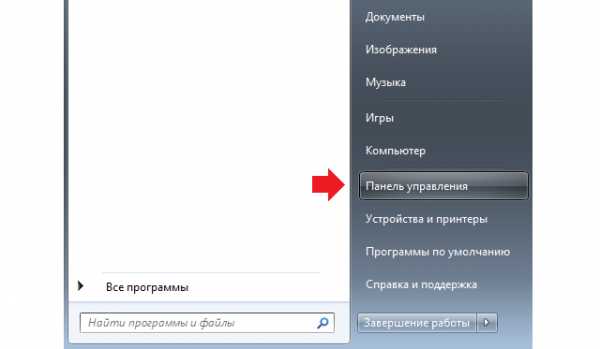
В панели управления ищем пункт «Программы и компоненты» и нажимаем на него.
Находим среди программ Opera, нажимаем на название правой кнопку мыши и выбираем «Удалить».
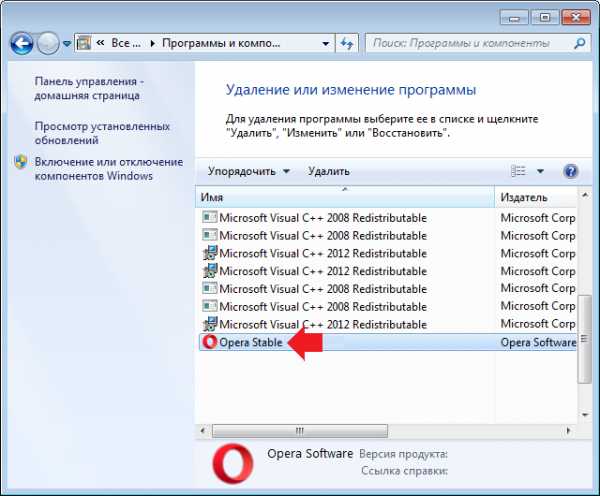
Последует вопрос, хотите ли вы удалить Opera из системы? Нажимаете «Удалить», предварительно не забыв поставить галочку рядом с пунктом «Удалить пользовательские данные».

После удаления вы увидите такое окошко в браузере:
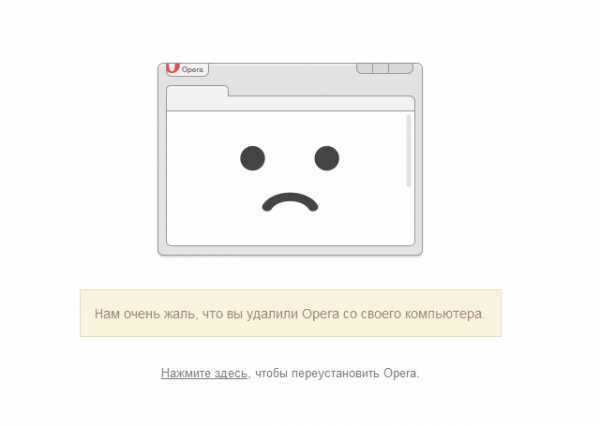
Все? Нет, не все! Теперь идем в раздел C:\Program Files или C:\Program Files (x86) и удаляем папку под названием Opera.

Далее следуем по адресу C:\Users\Имя пользователя\AppData\Roaming и удаляем папку Opera или Opera Software. Только будьте внимательны, в ней могут находиться другие компоненты программ компании Opera Software! Тоже самое проделываем, пройдя по пути C:\Users\Имя пользователя\AppData\Roaming\.
Для Windows XP адреса следующие:
- C:\Documents and Setting\Имя пользователя\Application Data\
- C:\Documents and Setting\Имя пользователя\Local Settings\Application Data\
Ну а теперь-то все? Крайне желательно почистить реестр от ключей Opera, что бы в будущем при установке браузера не было проблем. Для этого можете воспользоваться утилитой CCleaner. Установите ее (она бесплатная), запустите, выберите раздел «Реестр», нажмите поиск проблем, а затем — «Исправить». На всякий случай можете сделать бекап ключей — система вас об этом спросит.
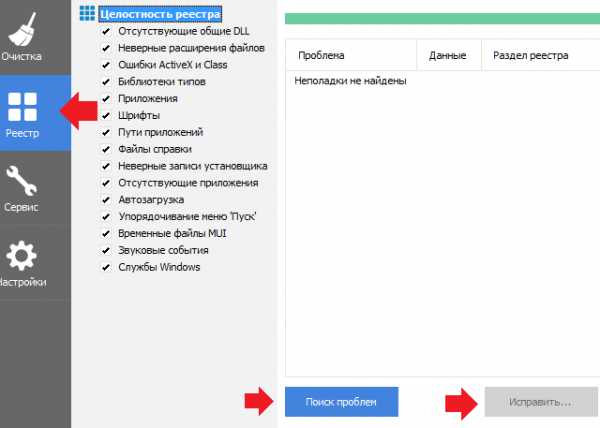
А вот теперь — точно все!
fulltienich.com
Как удалить Opera | help-me-now.ru
Главная страница »Существуют несколько вариантов удаления браузера Opera с компьютера. Можно удалить Opera автоматически при помощи службы "Программы и компоненты" в панели управления. Если таким способом все данные удалить не получается, то можно все удалить вручную. Кроме самой папки с браузером, которая обычно находится по адресу C:\Program Files\Opera, настройки пользователя хранятся в папках C:\Пользователи\Имя_пользователя\AppData\Roaming\Opera и C:\Пользователи\Имя_пользователя\AppData\Local\Opera. В реестре никаких данных, влияющих на внешний вид и работу браузера, не хранятся. Поэтому после удаления этих папок, все пользовательские данные будут также полностью удалены. Рассмотрим процесс удаления браузера Opera более наглядно:
Удаление штатными средствами Windows |
||
|
1 |
Сначала жмем на кнопку Пуск и открываем . |
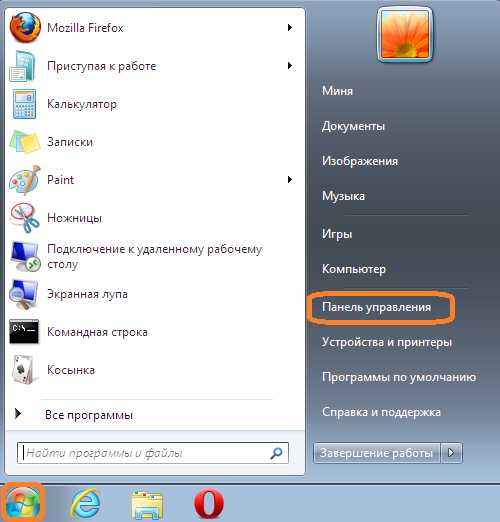
|
|
2 |
Находим элемент и щелкаем по нему. |
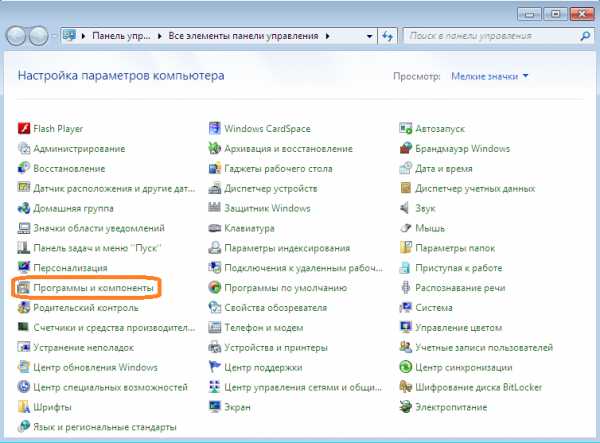
|
|
3 |
В списке выделяем браузер Opera и жмем на кнопку Удалить. |
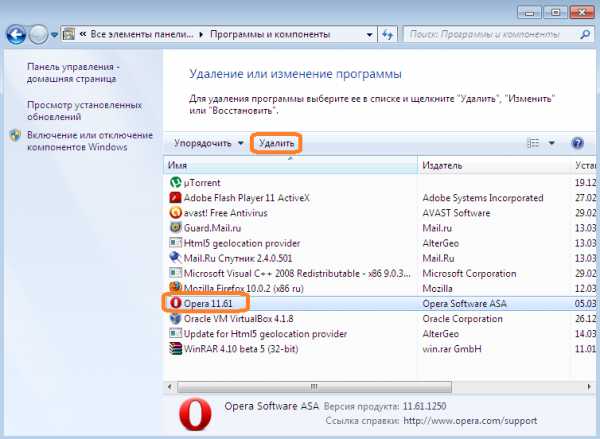
|
|
4 |
Отмечаем флажком строку Удалить пользовательские данныеи жмем на кнопку Удалить. |
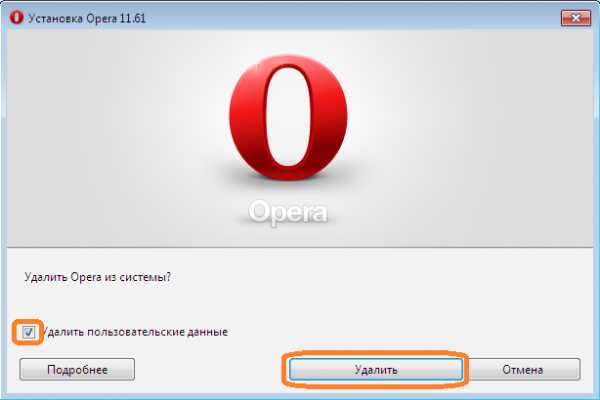
|
|
5 |
Через пару секунд откроется окно в другом браузере с сообщением, что браузер Opera удален. |
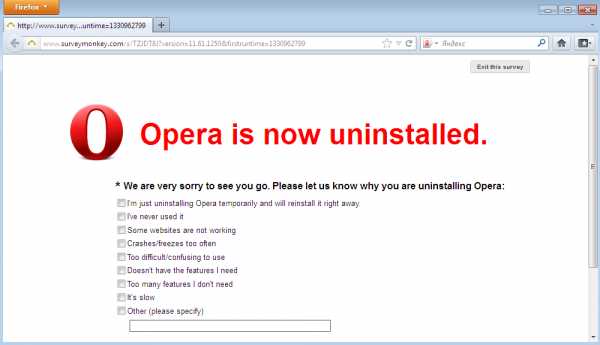
|
Удаление вручную |
||
|
6 |
Для верности, необходимо удалить вручную еще три папки. Первая папка - . Удаляем её. |
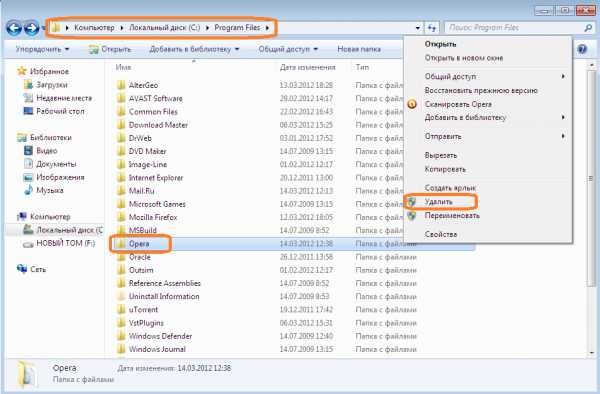
|
|
7 |
Вторая и третья папки скрытые, поэтому сначала включите отображение скрытых файлов. Удаляем . В ней хранятся настройки пользователя. |
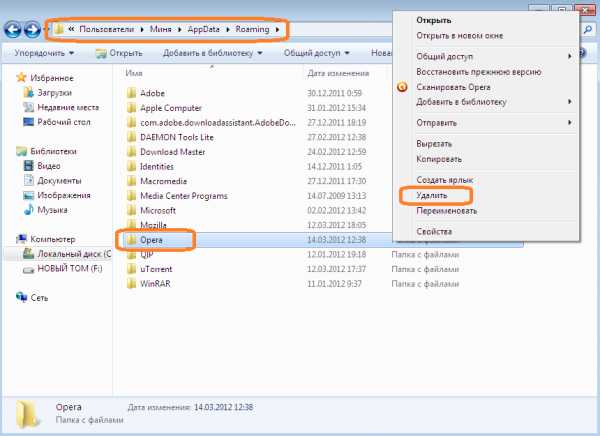
|
|
8 |
И последней удаляем папку . В ней находится кэш пользователя. Браузер Opera полностью удален с компьютера! |
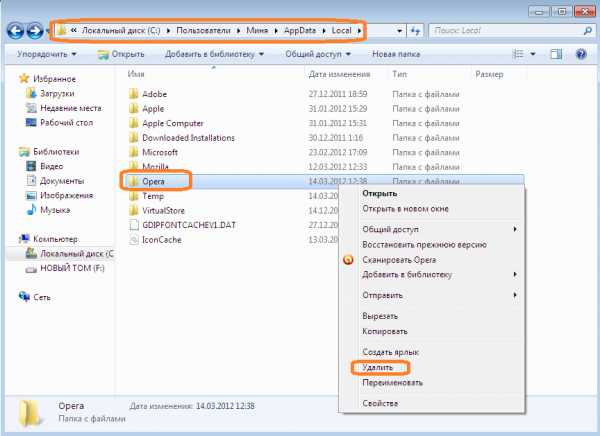
|
help-me-now.ru
Как удалить Оперу с компьютера
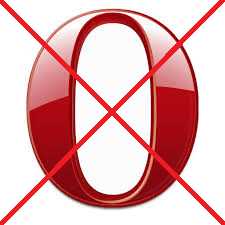
Программа Опера заслуженно считается одним из самых лучших и популярных браузеров. Тем не менее, находятся люди, которым он по каким-то причинам приходится не по нраву, и они желают его удалить. Кроме того, бывают ситуации, что вследствие какого-то сбоя в системе, для возобновления корректной работы программы требуется её полная деинсталляция с последующей переустановкой. Давайте узнаем, какие существуют способы удаления браузера Opera с компьютера.
Удаление инструментами Windows
Самым простым способом удаления любой программы, включая Оперу, является деинсталляция с помощью встроенных инструментов Windows.
Для начала процесса удаления переходим через меню Пуск операционной системы в Панель управления.
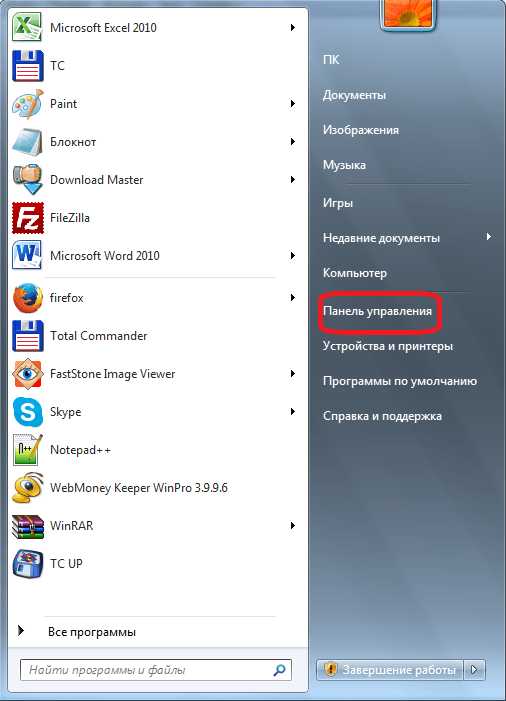
В открывшейся Панели управления выбираем пункт «Удаление программ».
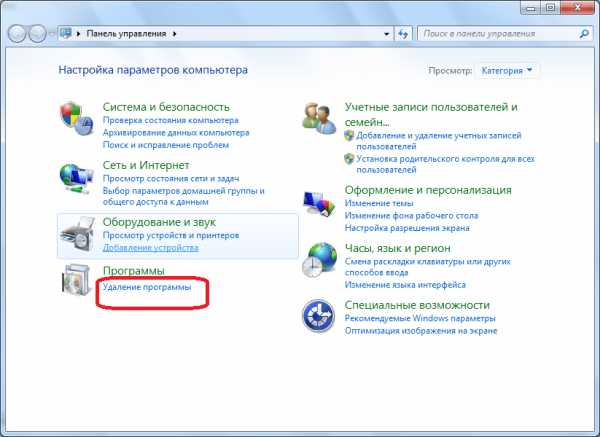
Отрывается окно мастера удаления и изменения программ. В списке приложений ищем браузер Опера. После того, как нашли его, кликаем по наименованию программы. Затем жмем на кнопку «Удалить», размещенную на панели в верхней части окна.
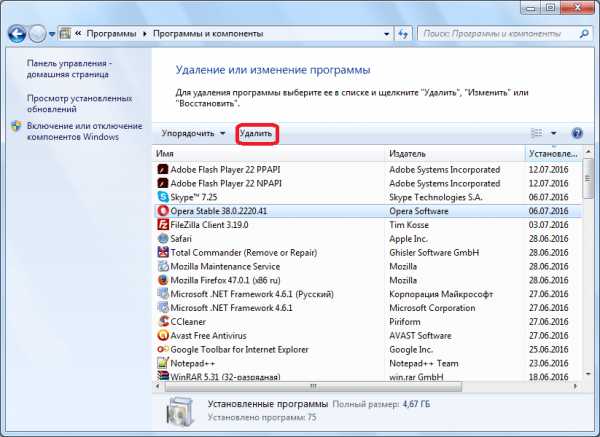
Запускается встроенный деинсталлятор Опера. Если вы хотите полностью удалить этот программный продукт со своего компьютера, то нужно поставить галочку около пункта «Удалить пользовательские данные Opera». Также возможно потребуется их удаление в некоторых случаях некорректной работы приложения, чтобы после переустановки оно работало нормально. Если вы хотите просто переустановить программу, то не стоит удалять пользовательские данные, ведь после их удаления вы потеряете все свои пароли, закладки и другую информацию, которая хранилась в браузере. После того, как мы определились, стоит ли устанавливать галочку в данном пункте, жмем на кнопку «Удалить».
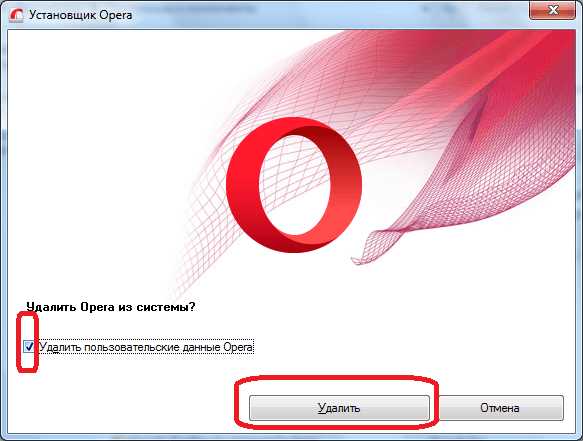
Запускается процесс удаления программы. После его окончания браузер Опера будет удален с компьютера.
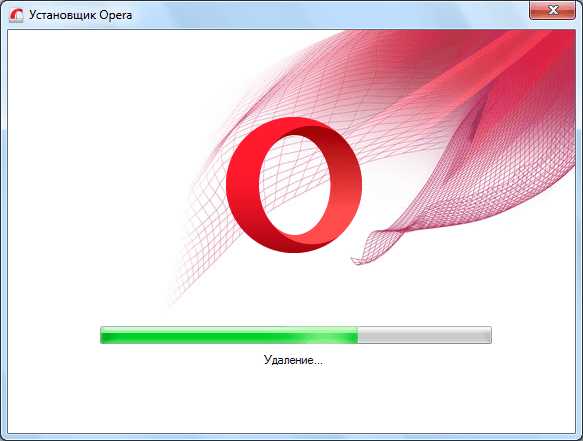
Полное удаление браузера Опера с помощью сторонних программ
Тем не менее, не все пользователи безоговорочно доверяют стандартному деинсталлятору Windows, и на то имеются причины. Он не всегда полностью удаляет все файлы и папки, которые были образованы в процессе деятельности деинсталлируемых программ. Для полного удаления приложений используются сторонние специализированные программы, одной из лучших среди которых считается Uninstall Tool.
Для полного удаления браузера Опера запускаем приложение Uninstall Tool. В открывшемся списке установленных программ ищем запись с нужным нам браузером, и кликаем по ней. Затем жмем на кнопку «Деинсталляция», расположенную в левой части окна программы Uninstall Tool.
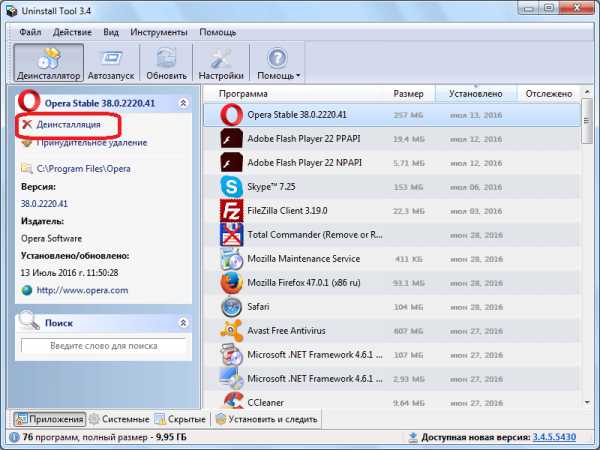
Далее, как и в предыдущий раз, запускается встроенный деинсталлятор Опера, и дальнейшие действия происходят точно по такому же алгоритму, о котором мы говорили в предыдущем разделе.
Но, после того, как программа удалена с компьютера, начинаются различия. Утилита Uninstall Tool сканирует компьютер на наличие остаточных файлов и папок Opera.
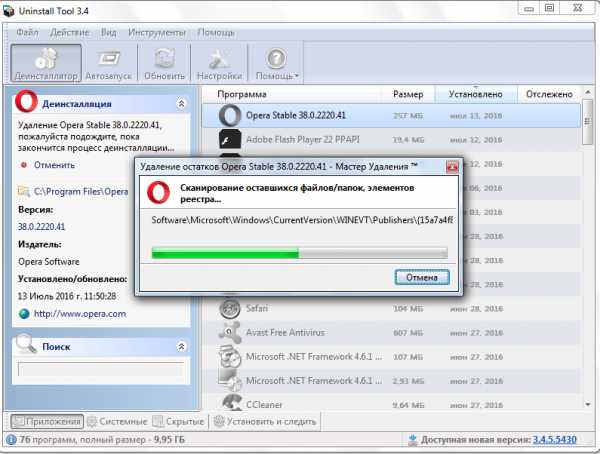
В случае их обнаружения, программа предлагает произвести полное удаление. Жмем на кнопку «Удалить».
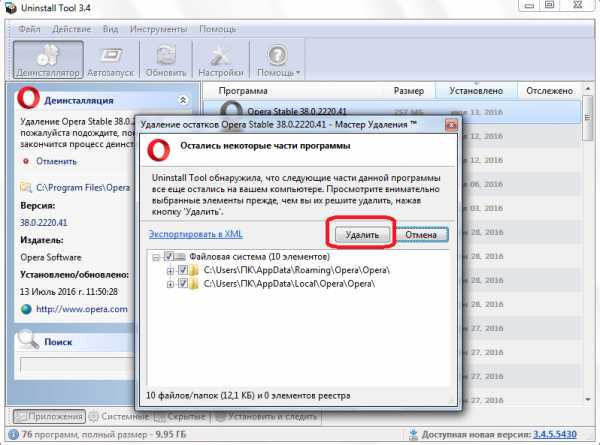
Производится удаление всех остатков деятельности приложения Опера с компьютера, после чего выводится окно с сообщением об успешном завершении данного процесса. Браузер Опера полностью удален.

Нужно заметить, что полное удаление Оперы рекомендуется только тогда, когда вы планируете удалить этот браузер окончательно, без последующей переустановки, или в том случае, если для возобновления корректной работы программы нужна тотальная очистка данных. В случае полного удаления приложения, вся информация, хранящаяся в вашем профиле (закладки, настройки, история, пароли и т.д.), будет безвозвратно потеряна.
Скачать Uninstall Tool
Как видим, существуют два основных способа деинсталляции браузера Opera: стандартный (при помощи инструментов Windows), и используя сторонние программы. Каким из этих способов воспользоваться, в случае потребности удалить данное приложение, каждый пользователь должен решить сам, учитывая свои конкретные цели и особенности ситуации.
Мы рады, что смогли помочь Вам в решении проблемы. Задайте свой вопрос в комментариях, подробно расписав суть проблемы. Наши специалисты постараются ответить максимально быстро.Помогла ли вам эта статья?
Да Нетlumpics.ru
Не удаляется опера с компьютера windows 7
Удаление браузера Opera
Opera является популярным интернет-обозревателем, который предпочитают многие пользователи. Однако, иногда возникают ситуации, когда браузер необходимо удалить, к примеру, вследствие того, что его работа стала некорректная. Не следует забывать, что обозреватель веб-страниц при его использовании сохраняет различную информацию в системных папках. Даже после деинсталляции программы они остаются и занимают драгоценное место. Поэтому мы рассмотрим, как удалить Оперу полностью.
Удаление встроенными средствами
Пользователи ОС windows для данного действия могут воспользоваться Панелью управления. Попасть в нее можно через меню Пуск. Помните, что удаление иконки браузера на рабочем столе не избавит от самого приложения. Поэтому нужно открыть Панель управления и зайти в раздел Программы и компоненты.
Перед тем, как удалить Opera полностью, закройте браузер. Далее в списке программ находим интернет-обозреватель, который необходимо деинсталлировать. Нажимаем на кнопку Удалить и ждем несколько секунд, пока не появится сообщение о завершении процесса. Для того чтобы с компьютера вместе с программой исчезли и все настройки, необходимо поставить отметку рядом с надписью Удалить пользовательские данные. Обычно произведенных действий достаточно, но если все же что-то осталось, то можно попробовать вручную удалить папки с данными.
Как удалить Опера вручную
Теперь рассмотрим, как удалить Opera и ту информацию, которую браузер оставляет на компьютере. Для этого понадобится найти папки, в которых содержатся данные. Они могут быть скрытыми, поэтому следует сделать их видимыми. Для этого через проводник системы заходим в раздел Сервис. Здесь следует кликнуть на пункт Свойства папки и выбрать Вид. В открывшемся окне необходимо нажать пункт, предлагающий показывать скрытые файлы, и применить изменения.
Теперь понадобится перейти на диск С. В этом разделе располагаются те папки, которые нужно будет удалить. Так, переходим в папку Program Files и находим Opera. Выделяем файл и кликаем правой мышью. В открывшемся списке выбираем Удалить.
После того как было сделано удаление Оперы, нужно избавиться от папки, в которой хранятся настройки браузера (если они больше не нужны). Для того чтобы ее найти, необходимо попасть в раздел С – Имя пользователя. После этого переходим в AppData\Roaming, где необходимо удалить папку Opera. Кэш хранится в AppData\Local\Opera. А как почистить кэш в самом браузере вы узнаете тут.
Удаление сторонними программами
Если вы не хотите вручную деинсталлировать программу, то можно воспользоваться сторонними утилитами. К примеру, на помощь, как и во многих других случаях, может прийти CСleaner. Это один из самых простых способов того, как удалить браузер Опера с устройства, полностью очистив его от данных, которые сохраняет интернет-обозреватель. Кстати, утилита пригодится и если вам необходимо удалить вирусы в браузере. После того, как вы деинсталлируете обозреватель веб-страниц, можете установить другую программу или эту же, но обновленную версию.
Таким образом, Опера удаляется с устройства, работающего на ОС windows также как и любое другое приложение через раздел Программы и компоненты. Не забывайте после операции избавиться и от того «мусора», который остается после использования браузера. Интернет-обозреватель сохраняет информацию в специальные системные папки. Если же вы хотите сохранить настройки браузера и импортировать закладки (к примеру, чтобы перенести их в другой обозреватель), то эти папки можно оставить. В целом, удаление Оперы с компьютера полностью не представляет собой ничего сложного, в чем вы можете убедиться самостоятельно.
computerologia.ru
Как удалить Оперу с компьютера
У многих на компьютерах установлен браузер Opera, и это не удивительно, так как он пользуется большой популярностью. Однако в некоторых случаях возникают определенные ситуации, когда требуется удалить браузер, например, он стал некорректно работать. Следует заметить, что в некоторых папках остается информация о нем. Обычное удаление не способно полноценно решить данную проблему, поэтому мы с вами рассмотрим вопрос как удалить оперу с компьютера полностью.

Удаление стандартными средствами
Для того чтобы удалить браузер Opera, вам будет достаточно уметь пользоваться обычной операционной системой. Для начала открываем меню «Пуск», затем жмем на «Панель управления». При этом помните, что удаления обычной иконки на рабочем столе будет недостаточно. Поэтому открываем панель управления и заходим в раздел «Программы и компоненты».
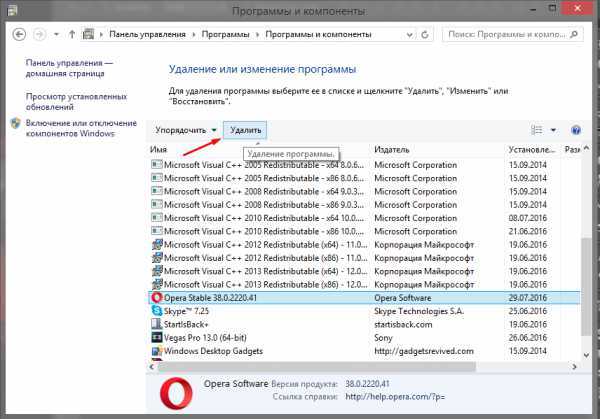
Прежде чем полностью удалять этот браузер, необходимо будет закрыть его. Затем в списке программ отыскиваем интернет-обозреватель, который нам и нужно будет деинсталлировать. Жмем на кнопочку «Удалить», а после следует выждать несколько секунд, пока перед вами не откроется сообщение о завершении процесса. Если вы хотите, чтобы с вашего компьютера полностью исчезли все настройки совместно с самим браузером, то в данном случае вам нужно будет поставить галочку напротив надписи «Удалить все пользовательские данные». Как правило, этих действий вполне достаточно, но если не все удалилось, то в данном случае можно попробовать вручную удалить все папки, связанные с браузером опера.
Как удалить Аську с компа полностью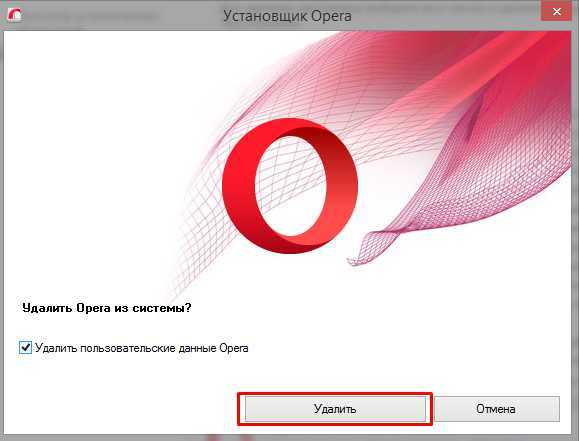
Удаление оперы вручную
Давайте в подробностях рассмотрим, как можно удалить браузер Опера вручную, а также всю информацию о нем на своем компьютере. Для выполнения данного действия следует отыскать папки, в которых содержаться все данные об этом браузере. Некоторые папки вполне могут быть скрытыми, потому делаем их видимыми.
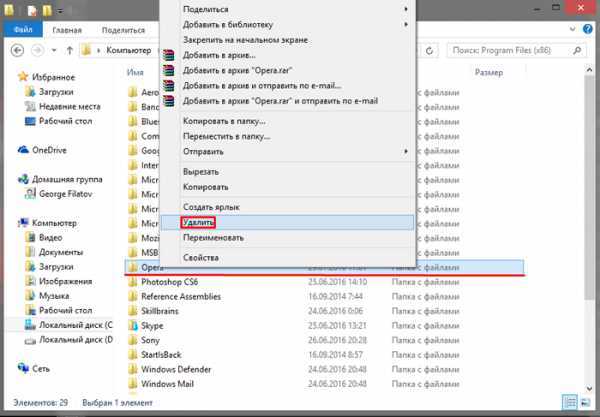
После переходим на диск С. Здесь расположены все папки, которые нам нужно будет удалить. Отыскиваем в файле с программами наш браузер. После чего выделяем его и правой кнопкой мыши вызываем меню и щелкаем на удалить.Нам осталось лишь удалить папку, в которой были сохранены все настойки оперы. Для этого открываем раздел С, а после «Имя пользователя». Там отыскиваем одноименную папку и удаляем ее. На этом процедура окончена, если в детальности следовать нашим советам, то вы легко справитесь с этой задачей.
xn----7sbbpvhbl8df8h.xn--p1ai
Оно само установилось, или как наверняка снести браузер Opera
Оглавление
- 1 Инструменты для работы
- 2 С чем ещё возникают сложности
Здравствуйте, дорогие читатели моего блога. Сегодня я затрону тему, которая одно время доставляла мне массу неудобств. А недавно мой друг звонит и говорит, мол, не могу удалить оперу, остаются какие-то файлы в разных папках. Поверьте мне, даже если вы толковый программист, такие вот «фокусы» отнимают драгоценное время.
Кстати, бывает так, что во время установки программы, устанавливаются какие-то примочки, типа ненужного браузера. Говорить о том, что во время работы нужно следить, куда вы нажимаете, не стоит. Знаете, почему?
Я сам иногда в спешке нажимаю кнопочку «далее», а потом понимаю, что назад дороги нет. Я расскажу, как полностью удалить оперу с компьютера. Это поможет вам при удалении многих компонентов, потому что алгоритм в принципе, один и тот же. Советую запастись терпением и не опускать руки, всё поправимо.
Хотя Опера считается одним из самых популярных браузеров, есть те, кому он не нравится. Причин может быть много, банально может просто не нравится интерфейс. Иногда виндовс сбоит, и для стабильной дальнейшей работы, оперу необходимо переустановить. Рассмотрим, как удалить этот браузер с вашего компьютера.
Инструменты для работы
Самый элементарный способ, который поможет удалить оперу – это встроенные инструменты windows 7. Чтобы ими воспользоваться, идём в меню «Пуск», выбираем панель управления.
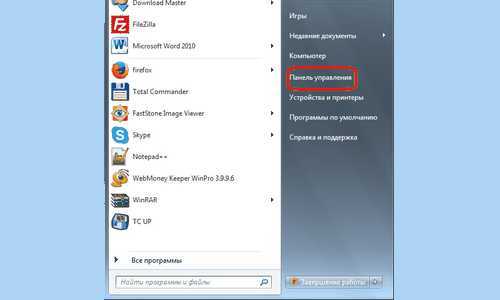
В этом окне нажимаем «Удаление программ и компонентов»
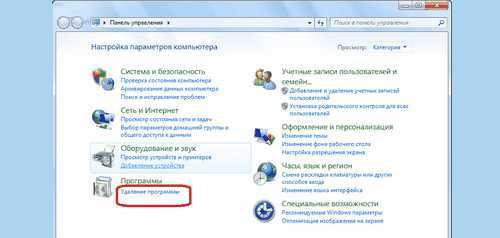
В открывшемся списке ищем браузер Опера. Затем кликаем по названию и нажимаем «Удалить».
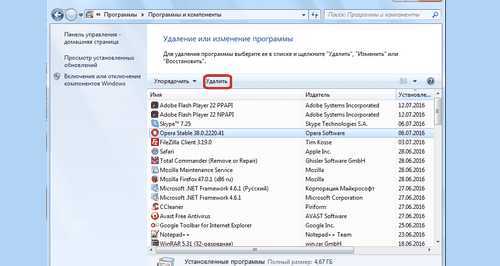
Должен запуститься встроенный деинсталлятор. Если вы хотите удалить все компоненты, включая пароли, то смело жмите «удалить пользовательские данные Opera». Галочку поставили, нажимаем кнопку «удалить».
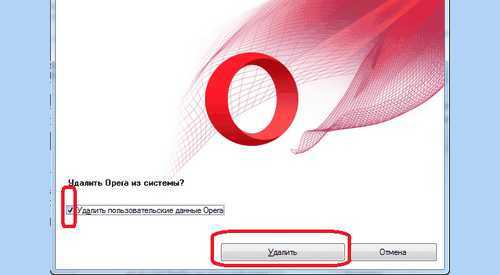
Если с паролями у вас возникают трудности, сложно придумать, или вы их частенько забываете, рекомендую вот такую интересную вещь: www.roboform.com — программа для хранения и придумывания паролей. Это хорошая альтернатива классическим блокнотам и бумажкам, которые можно потерять или случайно выбросить.
Процесс пошёл, ждём окончания, браузер будет удалён.
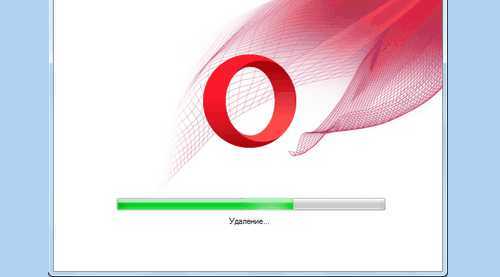
Но иногда все эти манипуляции не помогают. Стандартный деинсталлятор не всегда начисто сносит браузер. Остаются кое-какие данные и файлы, которые занимают место и грузят систему. Поэтому я предлагаю использовать программу Uninstall Tool. Это до безобразия понятная утилита, с ней сможет справиться даже ребёнок. Итак, приступим. Открываем программу, нажимаем «деинсталлятор», выбираем нужный браузер и кликаем на кнопку «Деинсталляция».

Теперь по привычному сценарию запускается встроенный деинсталлятор, проделываем всё то же самое, о чём я говорил выше.
После удаления программы, утилита просканирует компьютер на наличие файлов и па
htfi.ru
- Звук не работает в скайпе что делать
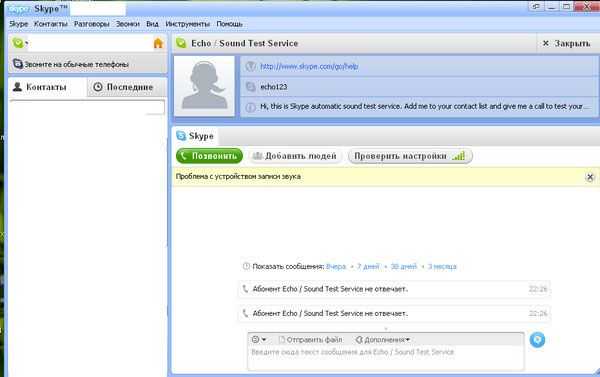
- Самый лучший яндекс браузер
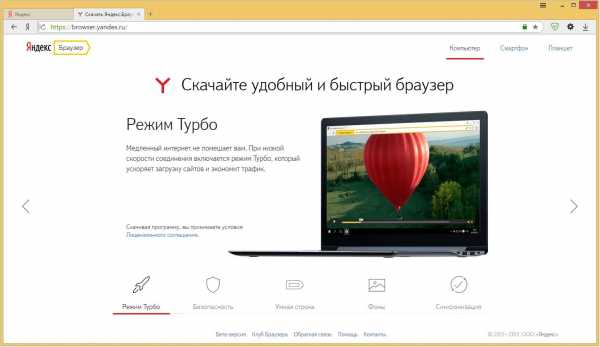
- Где находится пкм
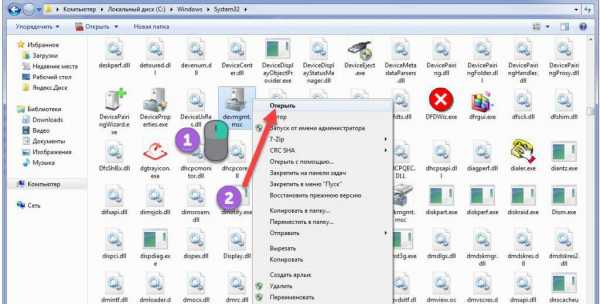
- Какой выбрать пароль выбрать для

- Подключить вай фай

- Bat скрипты

- Сс cleaner не запускается
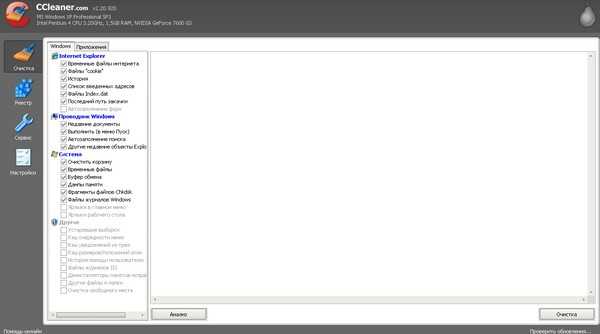
- Метод записи usb hdd или usb hdd

- Apache установка на centos 7
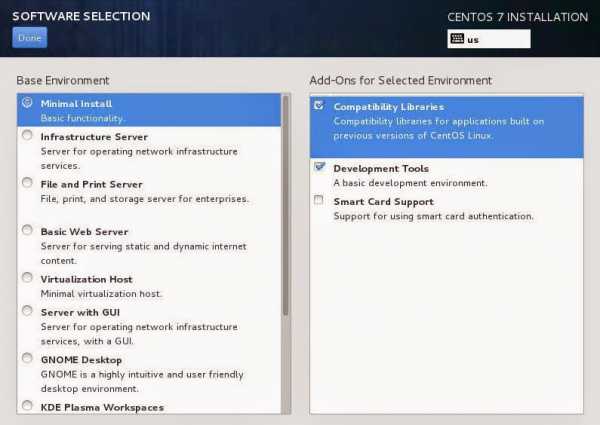
- Камера zte blade v7
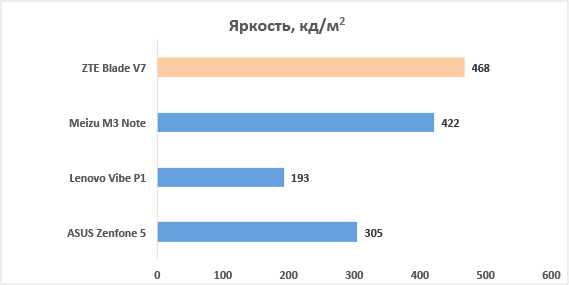
- Хост процесс что такое